A Escrita por Voz no Outlook lite permite-lhe utilizar a conversão de voz em texto em 5 idiomas indianos diferentes para criar conteúdos no Office com um microfone e uma ligação fiável à Internet. É uma forma rápida e fácil de redigir e-mails, enviar respostas e captar o tom que pretende.
Importante: Disponível apenas na Índia. Disponível apenas para utilizadores consumidores.
-
Inicie uma Nova Email ou responder, toque no ícone do microfone para ativar a Escrita por Voz.
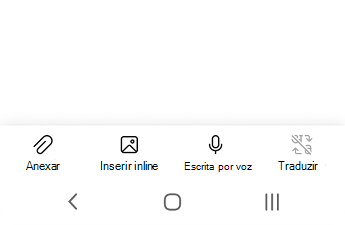
-
Selecione um idioma no qual pretenda falar. O inglês é escolhido por predefinição.
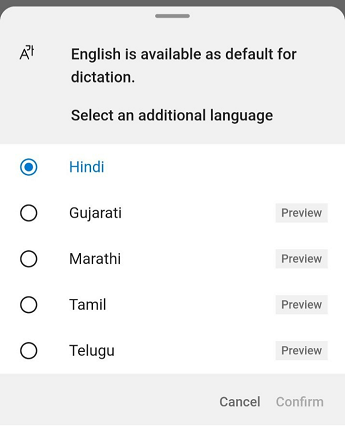
-
Aguarde até que o botão Microfone se ative e comece a ouvir.
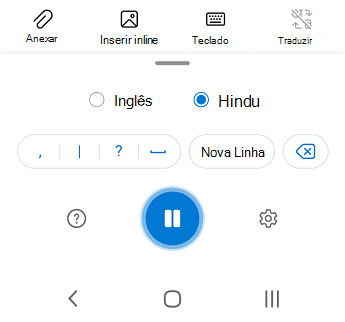
-
Comece a falar no idioma escolhido para ver o texto aparecer no ecrã.
Idiomas suportados
Idiomas Falados suportados:
-
Inglês
-
Hindi
-
Guzerate
-
Marata
-
Tamil
-
Télego
Nota: A precisão varia de acordo com o idioma e estamos continuamente a trabalhar para melhorar a precisão.
Privacidade
Este serviço não armazena os seus dados de áudio ou texto transcrito.
As suas expressões de voz serão enviadas para a Microsoft e utilizadas apenas para lhe fornecer resultados de texto.
Resolução de Problemas
Se não conseguir ver o botão para iniciar o ditado:
-
Certifique-se de que tem sessão iniciada com uma subscrição ativa do Microsoft 365.
-
A funcionalidade Ditar não está disponível no Office 2016 ou 2019 para Windows sem o Microsoft 365.
Se vir "Não temos acesso ao microfone":
-
Certifique-se de que nenhuma outra aplicação ou página Web está a utilizar o microfone e tente novamente.
Se vir "Existe um problema com o microfone" ou "Não é possível detetar o microfone":
-
Certifique-se de que o microfone está ligado à corrente.
-
Teste o microfone para se certificar de que está a funcionar.
Se vir "O ditado não consegue ouvi-lo" ou se nada aparecer no ecrã à medida que dita:
-
Certifique-se de que o microfone não está desativado.
-
Ajuste o nível de entrada do microfone.
-
Deslocar-se para uma localização mais tranquila.
-
Se utilizar um microfone incorporado, considere tentar novamente com um auricular ou microfone externo.
Se vir muitas palavras incorretas a serem apresentadas ou palavras perdidas:
-
Certifique-se de que tem uma ligação à Internet rápida e fiável.
-
Evite ou elimine ruídos de fundo que possam interferir com a sua voz.
-
Tente falar mais deliberadamente.
-
Verifique se o microfone que está a utilizar tem de ser atualizado.










